

Se você é estudante ou professor(a), certamente elabora documentos e/ou trabalhos acadêmicos. Então, saber como numerar páginas no word é essencial! Entre suas possibilidades de formatação, o Microsoft Word disponibiliza diversas ferramentas para enumerar as páginas de forma rápida e automática.

Considerando as exigências das normas da ABNT, por exemplo, padronizar é algo importante para quem está redigindo um TCC. Dessa maneira é possível definir a partir de qual página a numeração se inicia e também escolher um layout específico para seu trabalho.
Continue sua leitura e aprenda como numerar páginas no word.
Veja abaixo o passo a passo para numerar páginas no word:
Passo 1: Acesse o Microsoft Word;
Passo 2: Vá até a barra de menu principal e clique em “Inserir”;
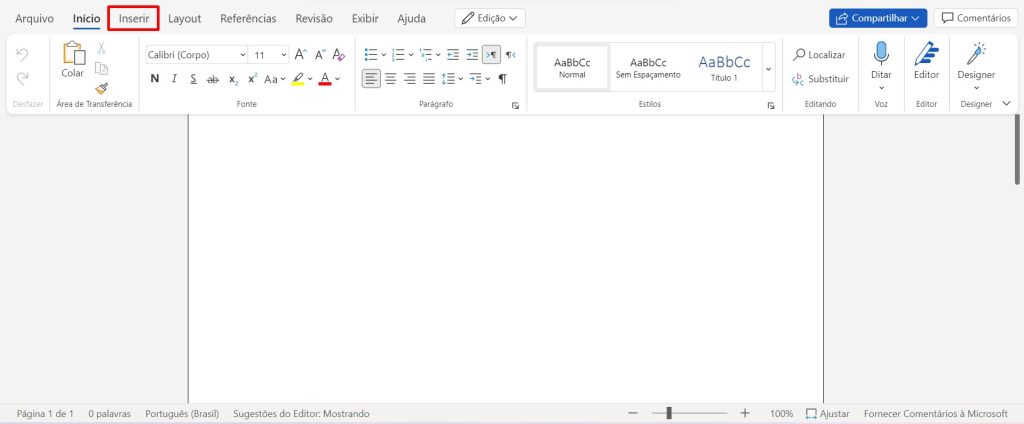
Passo 3: Após isso, clique em “Número de página”;
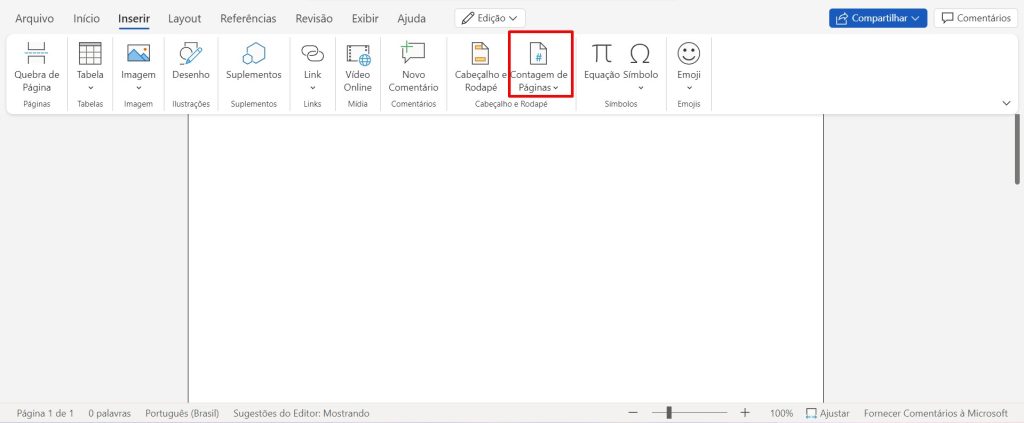
Passo 4: Em seguida, escolha um dos layouts disponíveis para numeração;
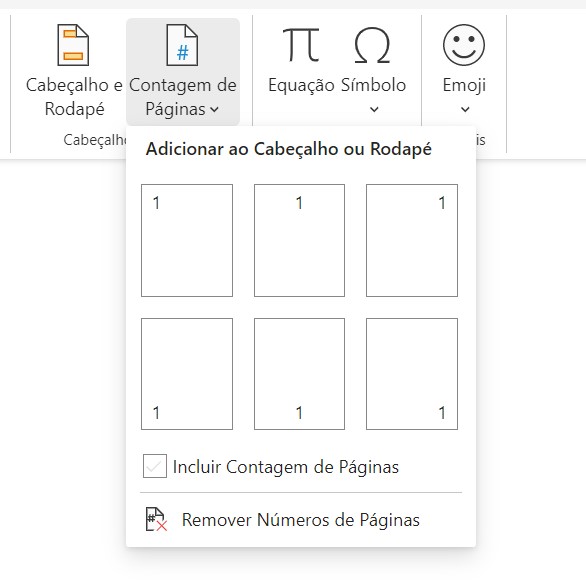
Passo 5: Feito isso, suas páginas serão numeradas de forma automática.
Você pode editar a numeração do início da página ou do fim da última linha, por meio das ferramentas de cabeçalho e rodapé. Basta clicar duas vezes na área em destaque no começo da página.
Para elaborar trabalhos acadêmicos é necessário seguir as normas da ABNT para o começo da documentação a partir da segunda página do seu projeto. Você pode escolher onde será o começo da numeração automaticamente no Word sem ter a necessidade de editar todas as páginas. Acompanhe abaixo mais um passo a passo:
Passo 1: Na aba “Inserir”, clique em “Número de página”, para visualizar outras opções;
Passo 2: Após isso, clique em “Formatar número de página”;
Passo 3: Depois clique na categoria “Numeração de Página”, selecione a opção “Iniciar em” para definir onde será o início da sua numeração.
Caso esteja com dúvidas sobre as páginas que devem ser numeradas ou da ordem correta de cada uma, a imagem abaixo pode te ajudar a compreender:
A norma ABNT NBR 14724 descreve os princípios gerais para a criação de trabalhos acadêmicos, tais como: monografia, dissertações, teses e outros, visando sua apresentação à instituição (banca, comissão examinadora de professores, especialistas designados e/ou outros).
O Google Docs é uma ótima ferramenta tanto para usuários da web quanto de dispositivos móveis. Basta ter uma conta Google para usar seus benefícios, a plataforma é gratuita e online.
As normas da ABNT são extremamente detalhadas e agora que você já aprendeu a numerar páginas no word, iremos explicar os fundamentos básicos para que você consiga configurar uma página de texto, também no Google Docs. Primeiro, você deve se atentar aos seguintes itens: papel, fonte, margens, parágrafo, espaçamento e alinhamento. Temos um conteúdo com todos os detalhes sobre cada um destes itens citados anteriormente.
Agora aprenda como inserir de forma automática os números das páginas e a contagem total de páginas:
Passo 1: Abra um arquivo no Google Docs;
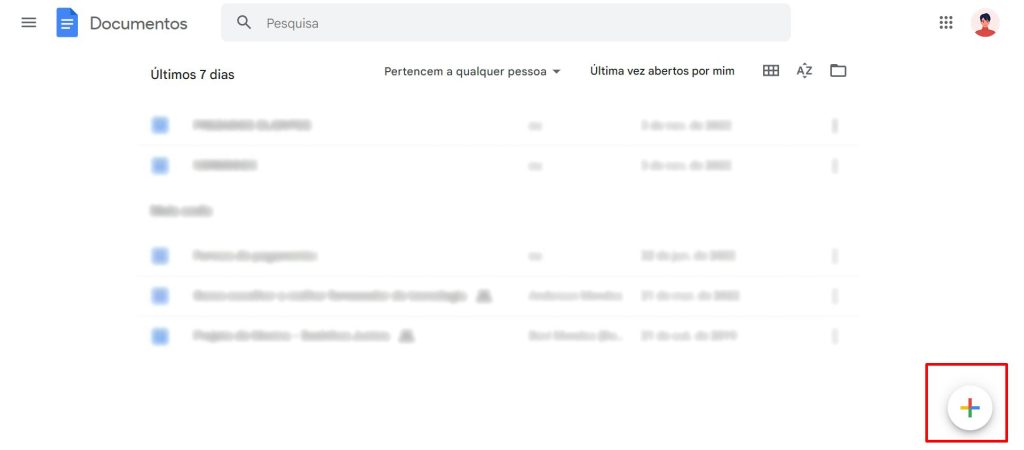
Passo 2: No canto superior esquerdo, clique em “Inserir” e depois selecione “Cabeçalho e número da página”;
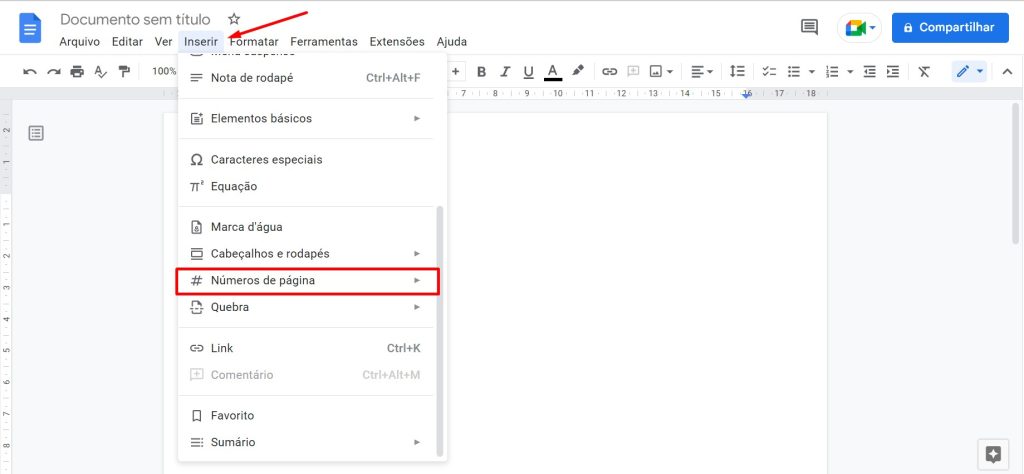
Passo 3: Feito isso, escolha uma destas opções:
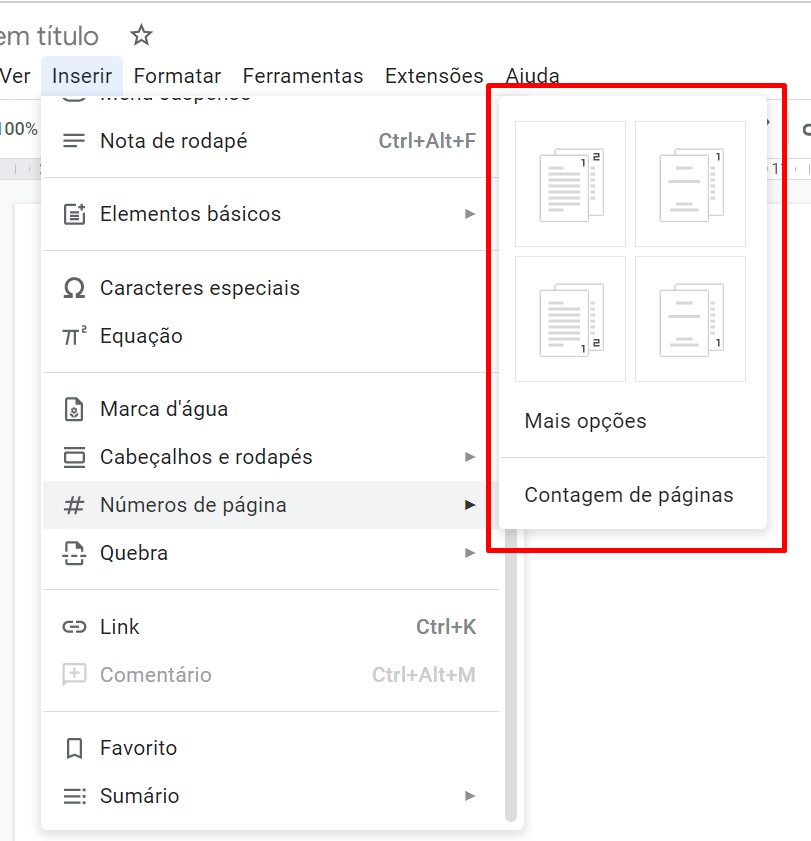
Os números das páginas ou a contagem de páginas serão adicionados de maneira automática.
Lembre-se: esse recurso não está disponível em documentos no formato sem páginas, para utilizar essa opção o seu arquivo precisa estar no formato com páginas.
De uma forma geral o Google Docs agrada muitos os seus usuários, sendo uma ótima ferramenta para quem precisa desenvolver trabalhos em grupo de estudos ou atividades profissionais. Veja abaixo alguns benefícios dessa ferramenta:
Com atalhos de teclas produtivas o usuário pode otimizar ainda mais o seu trabalho ao usar o Google Docs.
Para contar o número de palavras e caracteres no documento com a combinação Ctrl + Shift + C. É possível copiar apenas a formatação de um trecho selecionado com Ctrl + Alt + C e Ctrl + Alt + V. O usuário também consegue inserir uma quebra de página onde quiser, bastando apertar Ctrl + Enter.
Dentro da área de ajuda do Google Docs você encontra a lista completa de atalhos.
Tanto o Word quanto o Google Docs são ferramentas extremamente úteis para atividades profissionais ou estudantis. E se você é professor(a) saiba que no blog Positivo do Seu Jeito, temos diversos conteúdos disponíveis para aumentar o seu conhecimento na área da educação!